Mūsu iecienītākie fotoattēli savieno mūs ar mūsu pagātni, atgādinot, kā cilvēki, vietas un pieredze lika mums justies. Tie iedvesmo mūsu iztēli un kaut kā mazina mūsu stresu. Bet daži fotoattēli jūsu iPhone tālrunī ir jāpatur privāti.
Lielāko daļu laika mums patīk rādīt fotogrāfijas saviem draugiem vai ģimenei. Taču tālrunī var būt daži attēli vai videoklipi, kas ir pārāk konfidenciāli vai personiski. Lai kāds būtu iemesls, jūs nevēlaties, lai tie būtu redzami visiem.
Šajā kontekstā ideja par fotoattēla vai video paslēpšanu tālrunī ir būtiska un svarīga. Par laimi, iPhone nodrošina šo pakalpojumu daudzos dažādos veidos, kas ir apspriesti tālāk.
Saturs
-
Fotoattēlu slēpšana, izmantojot iPhone iebūvētās funkcijas
- Fotoattēlu parādīšana slēptajā albumā
- Fotoattēlu slēpšana un bloķēšana, izmantojot lietotni Notes
- Fotoattēlu slēpšana, izmantojot lietotnes iPhone tālrunī
- Secinājums
- Saistītās ziņas:
Fotoattēlu slēpšana, izmantojot iPhone iebūvētās funkcijas
Iebūvētajām funkcijām nav nepieciešama lejupielāde vai papildu programmatūra, lai atvieglotu slēpšanas procesu. Tie ietver slēpto albumu un piezīmju lietotni.
Ņemiet vērā, ka šīs funkcijas neļaus jūsu fotoattēliem parādīties momentu, gadu un kolekcijas skatos. Pārlūkojot albumus, joprojām būs redzami slēptie attēli.
- Atveriet un palaidiet fotoattēlu lietotni.
- Ekrāna augšējā labajā stūrī noklikšķiniet uz Izvēlieties un izvēlieties fotoattēlus, kurus vēlaties paslēpt. Varat arī to izdarīt manuāli, skatot viena attēla priekšskatījumu.
- Apakšējā kreisajā stūrī noklikšķiniet uz Dalīties ikona — zilā krāsā ar bultiņu, kas stiepjas no tās uz augšu.
- Nospiediet Slēpt pogu, kas atrodas iegūtās izvēlnes apakšā.
- Apstipriniet savu lēmumu, pieskaroties Paslēpt fotoattēlu, kas ievietos fotoattēlu jaunā albuma mapē ar nosaukumu Slēpts.
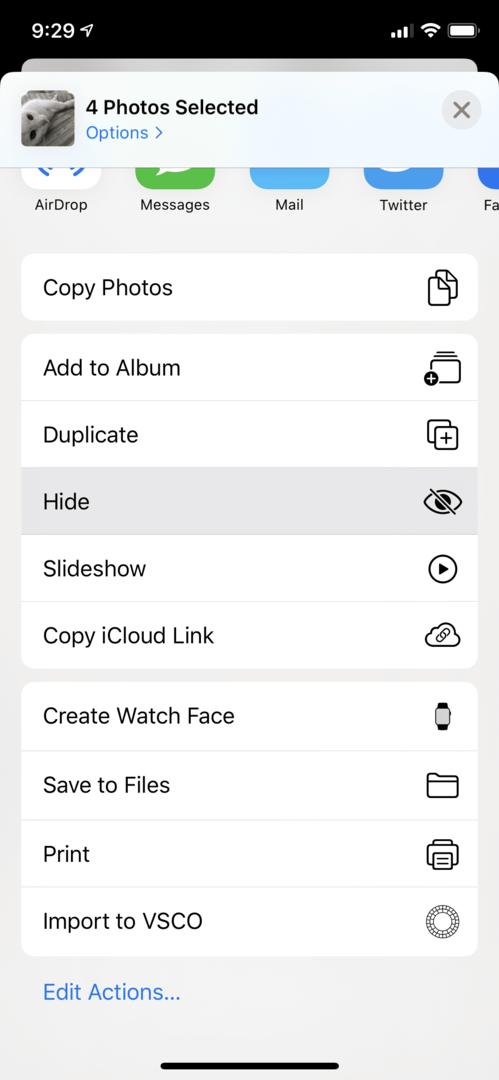
Fotoattēlu parādīšana slēptajā albumā
Tas nozīmē, ka fotoattēli atkal būs redzami. Tas ietekmē jūsu iCloud fotoattēlu bibliotēku, kurā tie tiek glabāti. Varat padarīt attēlus atkal redzamus, veicot šādas darbības:
- Noklikšķiniet uz Fotoattēlu lietotne un palaidiet to.
- Dodieties uz albumiem un atrodiet Slēpts mapi. Pieskarieties tam, kad to atrodat.
- Izvēlieties fotoattēlu(-us), kuru(-us) vēlaties padarīt redzamus.
- Pieskarieties Dalīties ikonu un atlasiet Parādīt slēpšanu. Fotoattēls tiks noņemts no Slēpts mapi un pārvietot atpakaļ uz gadiem, atmiņas vai jebkuru citu mapi, kurā tā sākotnēji tika saglabāta.
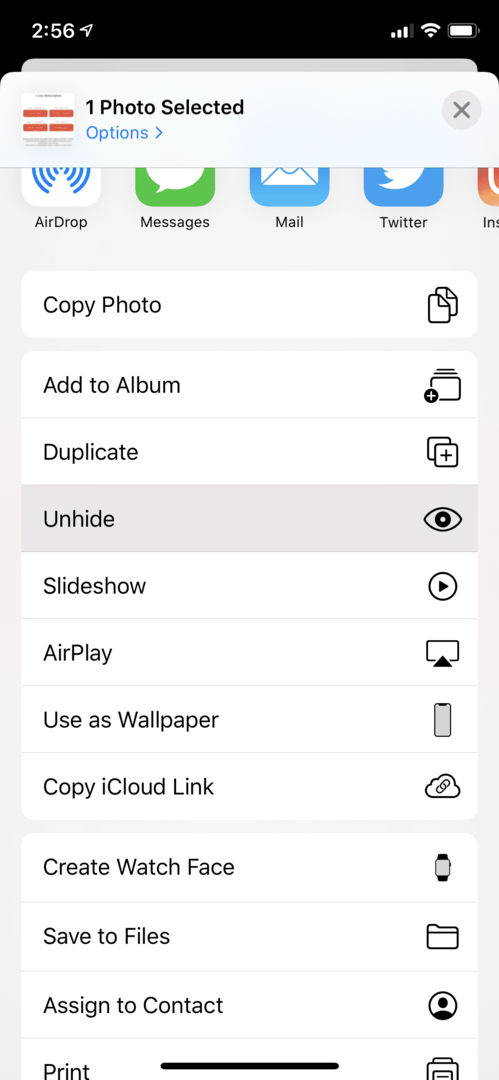
Atverot visus fotoattēlus slēptajā mapē, mape automātiski pazudīs. Bet, ja tos atkal paslēpsit, mape atkal parādīsies.
Fotoattēlu slēpšana un bloķēšana, izmantojot lietotni Notes
Ja vēlaties paslēpt un bloķēt attēlus lietotnē Notes, izmēģiniet tālāk norādītās darbības.
- Atveriet un palaidiet Fotoattēlu lietotne.
- Atrodiet un atlasiet fotoattēlu(s) sadaļā Fotoattēlu lietotne ilgi nospiežot to.
- Noklikšķiniet uz Dalīties ikonu.
- Izvēlies Piezīmes ikonu. Ja tas neparādās, pieskarieties trīs punkti un pēc tam noklikšķiniet uz Piezīmes lietotne.
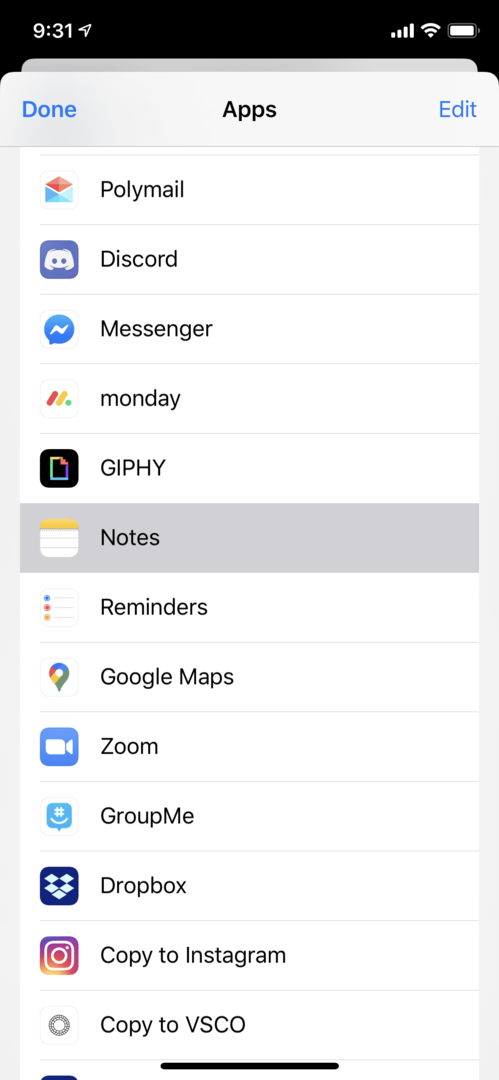
- Piešķiriet savai piezīmei nosaukumu un pēc tam pievienojiet tekstu.
- Saglabājiet savu piezīmi savā noklusējuma kontā, pieskaroties Saglabāt ekrāna augšējā labajā stūrī.
- Lai pārslēgtu kontus, noklikšķiniet uz pa labi vērsta bultiņa blakus konta nosaukumam.
- Atveriet piezīmi, kurā ir fotoattēls, atlasiet Dalīties ikonu un pēc tam pieskarieties Bloķēt piezīmi. Ja tiek prasīts, ievadiet savu Notes paroli.
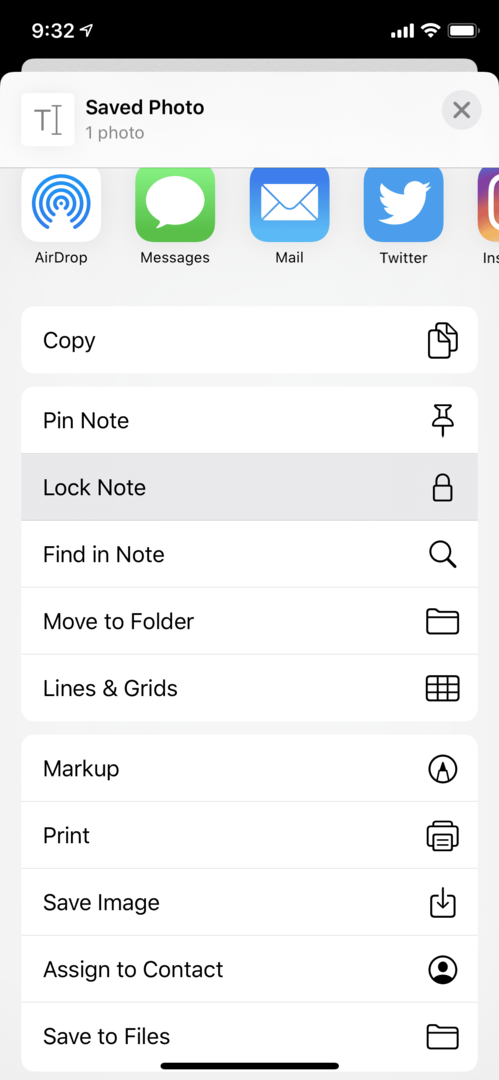
- Pēc tam atgriezieties pie sava fotoattēla attēlā Fotoattēlu lietotne un izdzēsiet attēlu no lietotnes, atlasot Atkritumiikonu.
- Pēc tam atveriet Albumu cilne.
- Ritiniet uz leju, līdz atrodat Citi albumi un atlasiet Nesen dzēsts.
- Izvēlieties attēlu un pēc tam pieskarieties Dzēst.
- Apstipriniet dzēšanu, pieskaroties Dzēst fotoattēlu.
Fotoattēls tiks paslēpts sadaļā Piezīmes. Ja izlemjat to saglabāt atpakaļ uz Fotoattēlu lietotne, atbloķējiet piezīmi, atlasiet Dalīties ikonu un pieskarieties Saglabāt.
Fotoattēlu slēpšana, izmantojot lietotnes iPhone tālrunī
Iespējams, vēlēsities izveidot slepenu fotoalbumu, par kuru zinājāt tikai jūs. Cilvēki, kas vēlas izveidot šādas mapes, pat nevēlas, lai citi redzētu, ka viņu tālruņos ir šādas slēptas mapes. Iebūvētās funkcijas nevar nodrošināt šādus pakalpojumus. Labākā alternatīva ir izmantot trešo pušu programmas, kas slēpj attēlus jūsu iPhone tālrunī.
1. Privāts Photo Vault Pro
Šī ir privātuma lietotne operētājsistēmā iOS, kas ļauj bloķēt fotoattēlus, lai tiem varētu piekļūt tikai jūs. Varat importēt vai eksportēt attēlus no savas fotoattēlu lietotnes, sinhronizēt tos ar iTunes, teksta attēlus vai e-pasta ziņojumus vai veikt citas darbības.
Tajā ir privāta kamera, kas ļauj uzņemt fotoattēlus tieši lietotnē, neizejot cauri kameras rullītim. Tajā ir arī mānīšanas parole, lai atvairītu ikvienu, kas vēlas redzēt, kas atrodas privātajā fotoattēlu glabātuvē. Lietojot šo paroli, lietotne tiks atvērta citai attēlu kopai.
Tajā ir arī ziņojums par ielaušanos, lai slepeni nofotografētu vainīgo, kurš mēģina piekļūt jūsu slepenajam albumam, izmantojot priekšējo kameru. Tas arī ieraksta viņu GPS atrašanās vietu.
2. Labākā slepenā mape
Tā ir bezmaksas lietotne operētājsistēmā iOS, kas ļauj izveidot bloķētus fotoalbumus fotoattēliem, kurus vēlaties paturēt noslēpumā. Tas ir aizsargāts ar paroli un pat brīdina jūs, kad kāds mēģina tai piekļūt. Tas arī uzņem šī likumpārkāpēja momentuzņēmumu un saglabā to, lai jūs varētu redzēt šīs personas seju.
Secinājums
Fotoattēla vai videoklipa slēpšana iPhone tālrunī nekad nedrīkst būt tik sarežģīta. Ir tik daudz efektīvu veidu, kā to izdarīt, sākot no iebūvēto funkciju izmantošanas līdz privātuma lietotnēm. Jūs varat paturēt savus personīgos fotoattēlus tikai savām acīm.